Kako promijeniti svoju adresu e-pošte u GroupMe

Ako ste redoviti korisnik GroupMea, morat ćete ažurirati svoje podatke za kontakt ako odlučite promijeniti svoju adresu e-pošte. U protivnom biste mogli
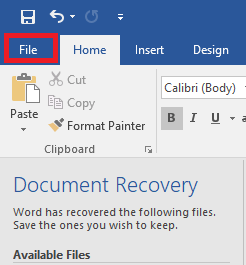
Svoj pametni telefon nosimo kamo god idemo. Zato nam je lako pristupiti našim datotekama i dokumentima bez obzira gdje se nalazimo. To je dovelo do povećane upotrebe digitalnih dokumenata. Većinu vremena svoje dokumente čuvamo u obliku PDF-a jer se smatraju najsigurnijim. Međutim, ponekad morate otvoriti i određene datoteke u različitim formatima. Preuzimanje previše aplikacija može zauzeti vaš prostor za pohranu. Sigurno razmišljate, što bi moglo biti rješenje? Pa, odgovor je, možete ili ručno pretvoriti svoje datoteke u format koji se može uređivati ili trebate preuzeti aplikaciju koja može pretvoriti vaše datoteke iz jednog formata u drugi.
Dakle, evo nekoliko jednostavnih načina za rukovanje vašim PDF datotekama.
Kako pretvoriti Word datoteku u PDF?
Morate izvršiti nekoliko koraka da pretvorite svoju Microsoft Word datoteku u PDF dokument na vašem Windows računalu. Slijedite upute u nastavku da biste učinili isto.
Korak 1: Otvorite svoj Microsoft Word dokument koji želite pretvoriti u PDF.
Korak 2: Kliknite na Datoteka koju možete pronaći u gornjem lijevom kutu stranice.

Korak 3: Odaberite "Izvoz" među dostupnim opcijama.

Korak 4: Kliknite na Kreiraj PDF/XPS.
Korak 5: Sada će vas zaslon odvesti u novi prozor pod nazivom „Objavi kao PDF ili XPS. Za nastavak morate kliknuti na "Objavi".

Napomena: Prije nego pritisnete gumb "Objavi", također možete promijeniti lokaciju za spremanje PDF datoteke.
Korak 5: To je to, gotovi ste. Dobit ćete novi PDF prozor s istim sadržajem.
Također pročitajte: Kako pretvoriti e-poštu u PDF
Kako pretvoriti Excel datoteku u PDF?
Pretvaranje vaše Excel datoteke u PDF dokument sličan je proces kao i pretvaranje Microsoft Word datoteka u PDF dokument.
Korak 1: Otvorite Microsoft Excel datoteku koju želite pretvoriti u PDF format.
Korak 2: Kliknite na datoteku u lijevom gornjem kutu zaslona.

Korak 3: Odaberite "Izvoz".
Korak 4: Sada pritisnite Create PDF/XPS (odaberite kvadratić).

Korak 5: U prozoru Objavi kao PDF ili XPS morate kliknuti gumb Objavi. Međutim, možete odabrati mjesto na kojem želite zadržati PDF datoteku na svom uređaju.

Korak 6: Sada ćete primijetiti otvorenu PDF datoteku na vašem zaslonu s istim sadržajem i tada ste gotovi.
Također pročitajte: Kako stvoriti PDF datoteku zaštićenu lozinkom
Načini pretvaranja vaših datoteka u PDF
Postoji mnogo načina za pretvaranje datoteka koje je moguće uređivati u PDF dokument. Ovdje su neke od najboljih aplikacija koje možete koristiti za brže pretvaranje datoteka nego ikad. Naveli smo aplikacije za različite platforme kao što su za korisnike Androida i Windowsa.
PDF Converter aplikacije za Android
PDF Converter Pro
PDF Converter Pro jedan je od poznatih alata za Android PDF pretvarač koji može jednostavno pretvoriti vašu datoteku između Microsoft Suite i PDF dokumenata. Ovaj izvanredan alat omogućuje vam pregled sadržaja datoteke izravno u aplikaciji. Najbolje od svega je što će automatski napraviti sigurnosnu kopiju sadržaja kada promijenite uređaj, zar nije sjajno?
Značajke:
Able2Extract PDF Converter
Dostupan je besplatno za pretvaranje iz PDF-a u dokumente Microsoft Word, Excel i PowerPoint. Able2Extract PDF Converter omogućuje vam uređivanje datoteka na vašem Android uređaju. Štoviše, to je pouzdana, jednostavna, ali učinkovita lagana aplikacija za pretvaranje vašeg PDF-a bilo kada i bilo gdje.
Značajke:
Able2Doc PDF u Word

Able2Doc PDF to Word nevjerojatna je aplikacija koja je osmišljena za pružanje točnih i visokokvalitetnih konverzija dok pretvara vaš Word u PDF. Kao i Able2Extract PDF Converter, to je lagano mobilno PDF rješenje koje trenutno pretvara datoteke u Word format u dva koraka s vašim Android uređajem.
Značajke:
Aplikacije PDF Converter za Windows:
PDF Conversion Suite
To je jedan od najjednostavnijih i najbržih načina za korisnike sustava Windows da pretvore svoje datoteke iz jednog formata u drugi. PDF Conversion Suite pruža točne rezultate i konverziju, sve što trebate učiniti je, samo započeti radnju odabirom na njemu i aplikacija će učiniti sve umjesto vas.
Značajke:
PDFelement

To je još jedan moćan softver koji jednostavno stvara, pretvara, uređuje, OCR (optičko prepoznavanje znakova) i oblikuje za vas. PDFelement vam omogućuje spajanje različitih formata datoteka u PDF ili razdvajanje jednog PDF-a u više PDF-ova.
Značajke:
Također pročitajte: 10 najboljih besplatnih softvera za uređivanje PDF-a za Windows 2018
Pretvorite PDF online pomoću ovih web-mjesta
Nitro Pro
Nitro Pro je prekrasna internetska stranica kojoj vjeruje više od 650.000 tvrtki za pretvaranje PDF datoteka u i iz bilo kojeg formata Microsoft Suits. Možete jednostavno uređivati, stvarati, spajati, potpisivati bilo koji dokument, kao što su vaše slike, odlomci i stranice. To je usluga koja se naplaćuje, ali nudi i 14 dana besplatnog probnog perioda.
PDF Converter
PDF Converter je još jedna online platforma za pretvaranje Microsoft Office, Open Office, Lotus i drugih dokumenata u PDF. Više od 10 milijuna ljudi koristi PDF Converter za obavljanje posla uz minimalne napore. Sve što trebate učiniti je kliknuti na gumb Odaberi datoteku, a zatim potražiti datoteku koju želite pretvoriti. Na kraju kliknite na gumb Pretvori za nastavak procesa.
Postoje i neke druge sjajne internetske stranice koje možete koristiti kao što su Web2PDF i Webpage to PDF. Štoviše, korištenje ovih aplikacija i mrežnih platformi zgodno je za pretvaranje Microsoft Worda i Excela u PDF. Međutim, preuzimanje aplikacije i pretvaranje datoteka na vašem uređaju zauzimaju puno prostora za pohranu. No, preporučujemo da ručno konvertirate datoteke na svojim uređajima.
Ako ste redoviti korisnik GroupMea, morat ćete ažurirati svoje podatke za kontakt ako odlučite promijeniti svoju adresu e-pošte. U protivnom biste mogli
Life360 nije dizajniran da ostane na jednom mjestu. Služi kao GPS i aplikacija za praćenje lokacije. Prati svaki vaš pokret i daje točne podatke o
Minecraft je jedna od najpopularnijih igara, ali ima dosta problema. Jedan čest problem je da se Minecraft Launcher ne otvara. Dvostruki klik na
Pravilno upravljanje projektima ključno je za učinkovito i pravovremeno dovršavanje projekata. Smartsheet i Airtable dva su alata koja možete razmotriti za projekt
Ako često koristite ChatGPT za demistificiranje svih svojih upita, možda će vam nemogućnost pretraživanja prethodnih razgovora biti velika smetnja.
Ako se umorite od svladavanja svijeta vanilla Minecraft: Java Edition, igrici možete unijeti novi život dodavanjem modova i podatkovnih paketa, uključujući
Naučite kako vidjeti kome se ne sviđa vaš YouTube videozapis pomoću ovih sjajnih rješenja za bolje razumijevanje vaše publike.
GIF-ovi su izvrsne značajke koje se koriste za prenošenje posebne poruke nekome. Bilo da se radi o opisu vaših emocija ili situacije, mnogo je učinkovitije
Želite znati i ažurirati PHP verziju svoje WordPress instalacije? Postoji nekoliko načina za to. Slijedite ovaj vodič da biste saznali kako.
Ispravite pogrešku Ova fotografija nije dostupna u Viberu pomoću ovih jednostavnih savjeta za rješavanje problema kako biste osigurali da to ne utječe na vaš tok komunikacije.








